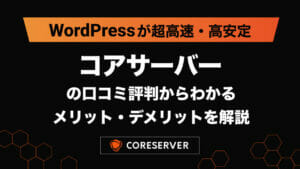「バックアップ機能ってなに?」「サーバーを利用する際にバックアップ機能は必要?」と悩んでいませんか?
万が一の事態に備えるためにも、バックアップ機能が搭載されたレンタルサーバーを選びたいですよね。
人的ミスやウイルス攻撃によってサーバー内のデータを失わないためにも、バックアップ機能は必須です。そこで本記事では以下について解説します。
- バックアップ機能とは
- サーバー内のデータが失われてしまうケース
- バックアップの方法と種類
- バックアップ機能を搭載したレンタルサーバーを選ぶ際のポイント
- バックアップ機能を搭載したおすすめレンタルサーバー
いますぐバックアップ機能が搭載されたレンタルサーバーを知りたい方は、以下の一覧表を参考にしてください。
| レンタルサーバー | 自動/手動 | 保存期間 | バックアップ頻度 | バックアップ機能料金 | 復元機能料金 |
|---|---|---|---|---|---|
| Xserver (エックスサーバー) | 自動 | 14日分 | 1日1回 | 無料 | 無料 |
| ConoHa WING (コノハウィング) | 自動 | 14日分 | 1日1回 | 無料 | 無料 |
| カラフルボックス | 自動 | 14日分 | 1日1回 | 無料 | 無料 |
| ロリポップ! | 自動 | 7日分 | 1日1回 | 月額330円(税込) | バックアップ機能料金に含まれる |
| heteml (ヘテムル) | 自動 | Webサーバー/メールサーバー:7日分 DBサーバー:14日分 | 1日1回 | 無料 | 1データ5,500円(税込) |
| CPIレンタルサーバー | 自動 | 30世代 (30日分) | 1日1回 | 無料 | 無料 |
| mixhost (ミックスホスト) | 自動 | 14日分 | 1日1回 | 無料 | 無料 |
| コアサーバー | 自動 | 15世代 CORE-Xのみ3世代 | 1日1回 | 無料 | 無料 |
当サイトでは「おすすめのレンタルサーバー」についても紹介しています。ほかのレンタルサーバーもあわせて検討したい方はぜひチェックしてみてください。
レンタルサーバーのバックアップ機能とは?
バックアップ機能とは、サーバー内のデータを複製し、別のサーバーなどに保管しておく機能です。
レンタルサーバー内には、Webサイトに必要なファイルや個人情報など、さまざまなデータが保管されています。
これらのデータを損失しないようにするために、バックアップ機能が必要になります。
バックアップはデータを復元するために必要
バックアップはデータを復元するために必要な機能です。
仮にサーバー内のデータのバックアップを取らなかった場合、ウイルス攻撃などを受けた際に、データを復元できず消失する恐れがあります。
サーバー内のデータ破損や紛失は必ず防止できるものではありません。
そのため、万が一の事態に備えるためにも必ずバックアップを取る必要があります。
データが失われてしまうケースとは
サーバー内のデータが失われてしまうケースとして、以下の3つが挙げられます。
- 誤操作など人的ミスによるデータ削除
- ウイルス攻撃などによるデータ改ざん
- 災害などによる物理サーバーの攻撃
誤操作など人的ミスによるデータ削除
誤操作などの人的ミスによってサーバー内のデータを削除してしまうケースがあります。
人的ミスによるデータ削除は誰にでも起こりうる事態であり、完全に防止することは不可能といえます。
過去にはレンタルサーバー会社「ファーストサーバー」のデータが、職員の誤操作によって、数千件も消失する事件もありました。
作業に慣れていても誤操作はあり得る事態のため、バックアップを取り、万が一の事態に備えることが重要です。
ウイルス攻撃などによるデータ改ざん
ウイルス攻撃やマルウェアなどに感染すると、サーバーへのアクセス権を乗っ取られ、データが改ざんされる恐れがあります。
上記以外にも、データを暗号化し、データの暗号化を解除と引き換えに身代金を要求するランサムウェアなど、サイバー攻撃にはさまざまな種類があります。
近年ではサイバー攻撃の手口も巧妙化しているため、気を付けていてもマルウェアなどに感染してしまうかもしれません。
定期的にバックアップを取ることで、サイバー攻撃を受けてもデータを消失せず、復旧できる可能性を高められます。
災害などによる物理サーバーの破損
地震や洪水などの災害によって物理サーバーが破損し、データが消失してしまう可能性もあります。
レンタルサーバーによっては、災害に強いデータセンターを使用しているケースもありますが、物理サーバーが100%破損しないとは言い切れません。
地震や洪水などの災害を事前に予期し対策を施すことは不可能なため、万が一の事態に備えてバックアップを事前に取得することが重要です。
バックアップはファイルとデータベースの2つをとっておくべき
バックアップはサーバーに保管されているファイル群とデータベースの2つを取っておきましょう。
Webサイトは主に、サーバーとデータベースと2つを使用して構築されているため、両者のバックアップを取る必要があります。
サーバーにはHTMLやCSSなどのファイルが保管されており、データベースには個人情報などが保管されています。
どちらか一方のバックアップを取り忘れた場合、データ消失時、完全に元の状態に復旧することは難しいです。
そのため、バックアップを取得する際には、ファイル群とデータベースの両方に対して行いましょう。
レンタルサーバーのバックアップ方法の種類
レンタルサーバーのバックアップ方法には以下の4種類があります。
| バックアップ方法 | 特徴 | メリット | デメリット |
|---|---|---|---|
| 内部バックアップ | 同一サーバーの別領域にバックアップを取る | 復旧に時間がかからない 費用を安く抑えられる | サーバー自体が破損した場合、バックアップデータが消失する可能性あり |
| 外部バックアップ | 別サーバーにバックアップを取る | バックアップデータが消失する可能性が低い | データ転送に時間がかかる |
| ローカルバックアップ | 個人PCや社内SSD・HDDにバックアップを取る | 費用を抑えられる | 手動バックアップが必要 ウイルスなどに感染する恐れあり |
| クラウドバックアップ | クラウド上のストレージにバックアップを取る | 災害発生時もバックアップデータを消失する可能性が低い 複数人でデータを共有できる 一定のデータ容量まで無料で利用可能 | バックアップデータが大量の場合、料金が発生するケースがある |
内部バックアップ
内部バックアップは、同一サーバー内の別領域にバックアップを取る手法です。
バックアップ用のサーバーを準備する必要がないため、費用を安く抑えられます。
また、同一サーバー内にバックアップを取るため、復旧作業にもあまり時間はかかりません。
ただし、サーバー自体に故障や障害が起こった場合は、バックアップデータが消失しまう恐れがあります。
外部バックアップ
外部バックアップは、バックアップ用の別サーバーを用意し、バックアップを取る手法です。
バックアップデータが別サーバーに保管されるため、使用しているサーバーが破損した際にもデータが消失する心配はありません。
別サーバーに保管されるため、復旧時にはデータ転送に時間がかかってしまいますが、障害に対する耐性が強いなどのメリットもあります。
ローカルバックアップ
ローカルバックアップは、ユーザーのパソコン内や社内のSSD・HDDにバックアップを取る手法です。
ユーザー自身でバックアップデータの取得および保管を行うため、費用はかかりません。
ただし、バックアップはユーザー自身が定期的に行う必要があるため、バックアップを取り忘れる可能性も高くなります。
また、パソコンなどが故障した場合に、バックアップデータが消失する恐れもあります。
クラウドバックアップ
クラウドバックアップは、クラウド上のストレージにバックアップを取る手法です。
クラウド上にデータを保管するため、災害発生時にもデータが消失する心配はありません。
クラウドバックアップには、例として以下のサービスが使われます。
- MEGA
- Google Drive
- Dropbox
上記サービスは一定のデータ容量まで無料で保管できます。また、保管したデータを複数人で共有することも可能です。
クラウドバックアップはローカルバックアップよりも、安全にデータを保管できます。
バックアップを搭載したレンタルサーバーを選ぶ際のポイント
バックアップを搭載したレンタルサーバーを選ぶ際には以下のポイントに注目しましょう。
- 自動バックアップがおすすめ
- バックアップデータの保存期間
- バックアップが行われる頻度
- バックアップ機能の料金
- 復元は有料オプションか無料か
自動バックアップがおすすめ
レンタルサーバーを選ぶ際には、自動でバックアップが行われる会社を選びましょう。
バックアップは自動で行われるケースと、手動で行うケースがあります。
手動バックアップの場合、コントロールパネルなどから利用者自身が操作してバックアップを取らなければなりません。
自動バックアップの場合は、レンタルサーバー会社が定期的に自動でバックアップを取得します。
そのため、利用者がバックアップを取る手間を省略でき、誤操作によってデータを損失する心配もありません。
バックアップデータの保存期間
以下のようにレンタルサーバーによってバックアップデータの保存期間はさまざまです。
| レンタルサーバー | 保存期間 |
|---|---|
| Xserver(エックスサーバー) | 14日分 |
| ロリポップ! | 7日分 |
| heteml(ヘテムル) | Webサーバー/メールサーバー:7日分 DBサーバー:14日分 |
| CPIレンタルサーバー | 30世代 (30日分) |
| mixhost(ミックスホスト) | 14日分 |
バックアップデータの保存期間が長い場合、トラブル発生時もデータを完璧に復元できる可能性も高くなります。
ただし、保存期間が長いとバックアップデータが膨大になり、データ管理も複雑になります。
そのため、Webサービスの用途に合わせて最適なバックアップ期間を設けているレンタルサーバーを選びましょう。
バックアップが行われる頻度
自動バックアップが行われる頻度が少ない場合、トラブル発生時にデータが消失してしまう可能性も高くなります。
レンタルサーバーを選ぶ際には、少なくても1日1回バックアップが行われる会社を選びましょう。
バックアップ機能の料金
レンタルサーバーによっては、オプション機能としてバックアップ機能を提供しているケースもあります。
上記の場合、バックアップ機能を使用するためには、契約プランの料金にプラスしてオプション料金を支払わなければなりません。
例えばロリポップ!では、「7世代バックアップ」機能を月額330円(税込)で提供しており、自動でバックアップを取得できます。
そのため、レンタルサーバーを使用する際には、契約プランの中にバックアップ機能が搭載されているかを確認しましょう。
復元は有料オプションか無料か
バックアップデータの復元が有料オプションか無料オプションかを確認しましょう。
バックアップデータを使用する際には復元作業が必要になりますが、レンタルサーバーによっては復元作業が有料オプションになっているケースもあります。
バックアップ機能だけでなく、復元機能の料金も忘れずに確認しましょう。
バックアップ機能を搭載したおすすめレンタルサーバー
バックアップ機能を搭載したおすすめレンタルサーバーは以下の8社です。
| レンタルサーバー | 自動/手動 | 保存期間 | バックアップ頻度 | バックアップ機能 料金 | 復元機能料金 |
|---|---|---|---|---|---|
| Xserver (エックスサーバー) | 自動 | 14日分 | 1日1回 | 無料*1 | 無料*1 |
| ConoHa WING (コノハウィング) | 自動 | 14日分 | 1日1回 | 無料*1 | 無料*1 |
| カラフルボックス | 自動 | 14日分 | 1日1回 | 無料*1 | 無料*1 |
| ロリポップ! | 自動 | 7日分 | 1日1回 | 月額330円(税込)*2 | バックアップ機能料金に含まれる |
| heteml (ヘテムル) | 自動 | Webサーバー/メールサーバー:7日分 DBサーバー:14日分 | 1日1回 | 無料*1 | 1データ5,500円(税込) |
| CPIレンタルサーバー | 自動 | 30世代 (30日分) | 1日1回 | 無料*1 | 無料*1 |
| mixhost (ミックスホスト) | 自動 | 14日分 | 1日1回 | 無料*1 | 無料*1 |
| コアサーバー | 自動 | 15世代 CORE-Xのみ3世代 | 1日1回 | 無料*1 | 無料*1 |
*1:料金プランに含まれます。
*2:ハイスピードプラン、エンタープライズプランは無料で使用できます。
万が一に備えてバックアップを取得したい方は、自動バックアップ機能が搭載された上記レンタルサーバーを選ぶとよいでしょう。
Xserverの手動バックアップ方法
Xserverでファイルとデータベースのバックアップを手動で取得する方法は以下の通りです。
ファイルの手動バックアップ方法
ファイルの手動バックアップは以下の手順で行います。
Xserver公式サイトの「ログイン」タブ内にある、「サーバーパネル」を選択
サーバーパネルログイン画面が表示されるため、「サーバーID」と「サーバーパネルパスワード」を入力
サーバーパネルの「アカウント」内にある「バックアップ」をクリック
バックアップ画面が表示されるため、「手動バックアップデータ作成」タブをクリック
バックアップを取得したい対象ディレクトリの「作成とダウンロード」をクリック
データベースの手動バックアップ方法
データベースの手動バックアップは以下の手順で行います。まずはファイルの手動バックアップと同様の手順でサーバーパネルにアクセスしてください。
サーバーパネルの「データベース」内にある「バックアップ」をクリック
MySQLバックアップ画面が表示されるため、「現在のMySQLをダウンロード」タブをクリック
表示されたすべてのデータベースに対して、圧縮方式を「gz形式」に変更し、「ダウンロード実行」をクリック
その他のバックアップ方法
レンタルサーバーのバックアップ方法以外にも、バックアップには以下の方法があります。
- FTPソフトを使う
- WordPressのバックアッププラグインを使う
- (データベース)phpMyAdminでエクスポートする
FTPソフトを使う
FTPソフトを使用することで、サーバー内のデータのバックアップを取得できます。
FTPソフトとは、サーバーにファイルをアップロードしたり、サーバー内のファイルをダウンロードしたりするソフトウェアです。
サイトの移行時やアップデートを行う際など、任意のタイミングでバックアップを取得したい場合はFTPソフトを使用しましょう。
FTPソフトはOSによって使用できないケースもあるため、対象OSを事前に確認しておくことをおすすめします。
WordPressのバックアッププラグインを使う
WordPressにてWebサイトを作成している場合、バックアッププラグインを使用するのも1つの手段です。
WordPressにはバックアップ専用のプラグインが用意されています。
例えばバックアッププラグイン「BackWPup」では、自動バックアップ機能が搭載されており、定期的なバックアップに手間がかかりません。
手動バックアップも行えるため、好きなタイミングでバックアップを取得できます。
WordPressの更新前やカスタマイズ前など、任意のタイミングでバックアップを取得したい場合は、バックアッププラグインも活用しましょう。
(データベース)phpMyAdminでエクスポートする
データベース内にあるデータのバックアップを取得したい場合は、phpMyAdminでエクスポートしましょう。
phpMyAdminとは、ブラウザ上でデータベースを操作するためのアプリケーションです。
ただし、容量が大きいデータベースをエクスポートをする場合は、処理が失敗するケースがあります。
容量が大きい際には、データベースを分割するなどして、容量を小さくしてからエクスポートしましょう。
レンタルサーバーのバックアップは必須
- バックアップにはさまざまな方法がある
- 誤操作やウイルス攻撃からデータを守るためにバックアップは必須
サーバー内のデータは誤操作やウイルス攻撃によって損失してしまうケースがあります。
万が一の事態に備えるためにも、定期的にバックアップを取る必要があります。
バックアップの方法やバックアップを搭載したレンタルサーバーの選び方など、気になる方は以下の内容を振り返りましょう。